Ako odstrániť svoj účet Netflix

Všetko, čo potrebujete vedieť o odstránení svojho účtu Netflix. Zrušte členské a trvalé odstránenie účtu s našim sprievodcom.
Ak sa rozhodnete odstrániť svoj účet Netflix, máte k dispozícii niekoľko jednoduchých krokov. To, čo potrebujete, je vaša e-mailová adresa a spôsob platby. V tejto príručke sa dozviete, ako rýchlo zrušiť svoje členstvo a trvalo odstrániť svoj účet.

Aby ste mohli svoj účet odstrániť, prvým krokom je zrušiť členstvo. Akékoľvek nezrušené členstvo by mohlo viesť k ďalším poplatkom.
| Krok | Popis |
|---|---|
| 1 | Prihláste sa do svojho účtu Netflix. |
| 2 | Vyberte svoj profil a prejdite na sekciu Účet. |
| 3 | Kliknite na Zrušiť členstvo a potvrďte svoj krok. |
Na odstránenie účtu cez aplikáciu Netflix pre Android alebo iOS, postupujte nasledovne:
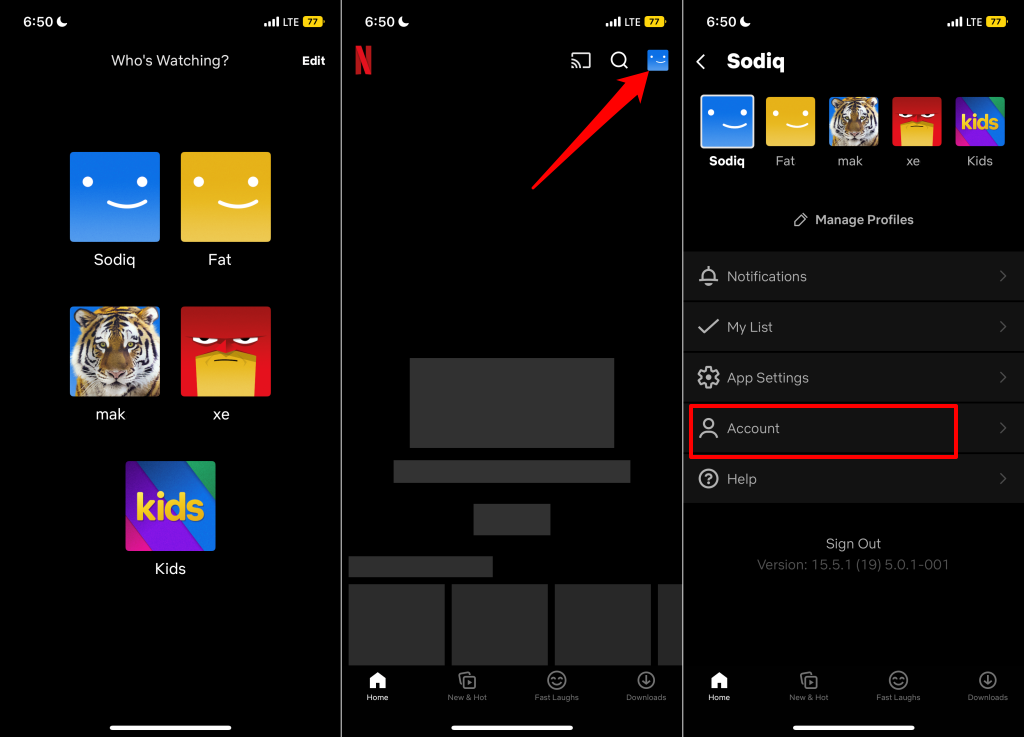
Ako ďalší krok môžete poslať požiadavku na odstránenie na [email protected]. Nezabudnite, že musíte použiť e-mailovú adresu priradenú k vášmu účtu.
Netflix vám zašle e-mail s potvrdením o odstránení účtu. Pamätajte, že po zrušení členstva bude váš účet aktívny až do konca aktuálneho fakturačného cyklu.
Pred odstránením účtu sa môžete rozhodnúť stiahnuť si svoje osobné údaje z Netflixu.
Ako alternatívu môžete zvážiť služby ako Amazon Prime Video, Disney+, alebo Hulu, ktoré ponúkajú skvelé obsahy. Môžete sa na nich zaregistrovať a využiť bezplatné skúšobné obdobia.
Ak potrebujete rýchlo zrušiť svoje členstvo, navštívte netflix.com/cancelplan.
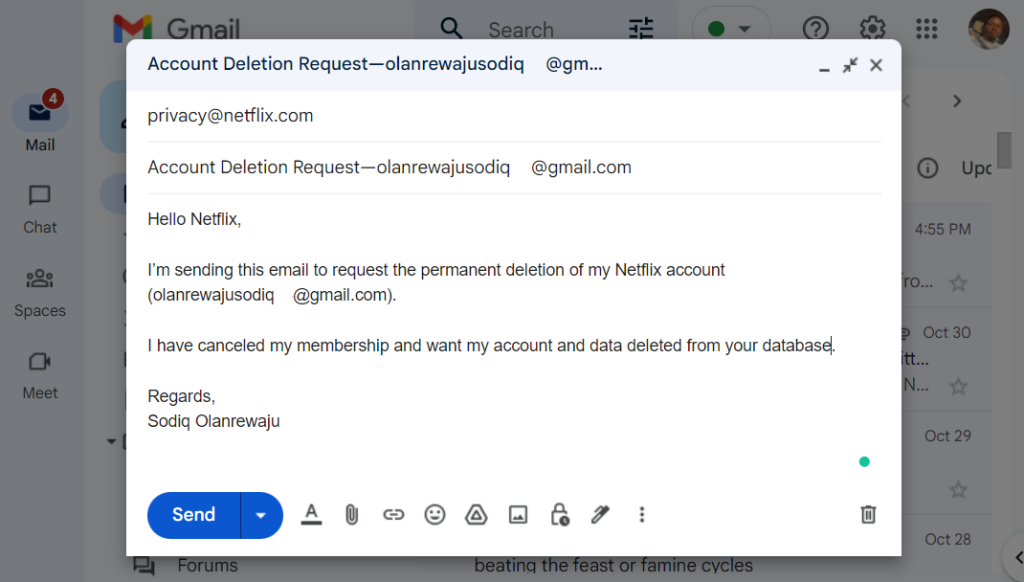
Teraz už viete, ako odstrániť svoj účet Netflix a zrušiť svoje členstvo! Ak máte ďalšie otázky alebo potrebujete pomoc, neváhajte kontaktovať zákaznícku podporu Netflix.
Máte nejaké RAR súbory, ktoré chcete previesť na ZIP súbory? Naučte sa, ako previesť RAR súbor na formát ZIP.
Držte vyrovnávaciu pamäť vyčistenú vo vašom webovom prehliadači Google Chrome pomocou týchto krokov.
Ukážeme vám, ako zmeniť farbu zvýraznenia textu a textových polí v Adobe Reader s týmto podrobným návodom.
Nájdite tu podrobné pokyny, ako zmeniť User Agent String vo webovom prehliadači Apple Safari pre MacOS.
Microsoft Teams v súčasnosti nepodporuje nativné prenášanie vašich stretnutí a hovorov na TV. Môžete však použiť aplikáciu na zrkadlenie obrazovky.
Zaujíma vás, ako integrovať ChatGPT do Microsoft Word? Tento sprievodca vám presne ukáže, ako to urobiť pomocou doplnku ChatGPT pre Word v 3 jednoduchých krokoch.
Zistite, ako vyriešiť bežný problém, pri ktorom bliká obrazovka v prehliadači Google Chrome.
Hľadáte osviežujúcu alternatívu k tradičnej klávesnici na obrazovke, Galaxy S23 Ultra od Samsungu poskytuje vynikajúce riešenie. S
Krížové odkazy môžu váš dokument výrazne sprístupniť, usporiadať a uľahčiť jeho používanie. Tento sprievodca vás naučí, ako vytvoriť krížové odkazy v programe Word.
Potrebujete naplánovať opakujúce sa stretnutia v MS Teams so svojimi spolupracovníkmi? Naučte sa, ako nastaviť opakujúce sa stretnutie v Teams.








